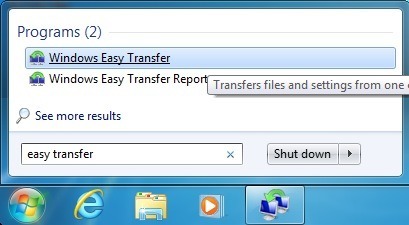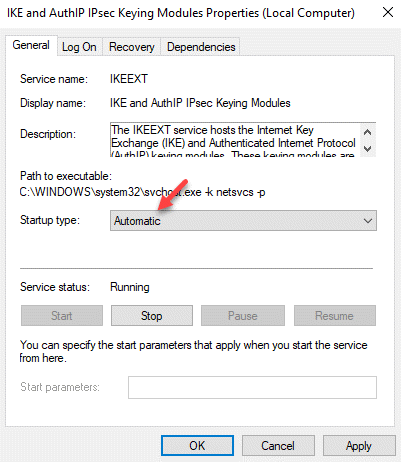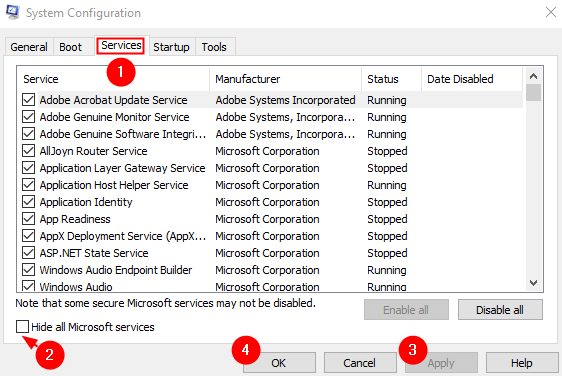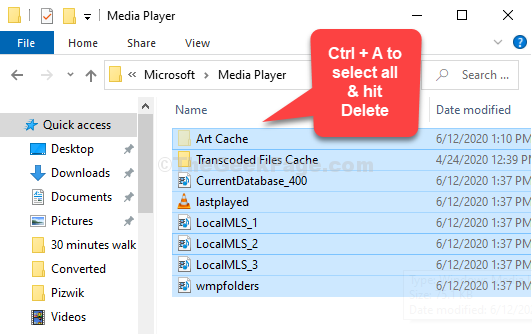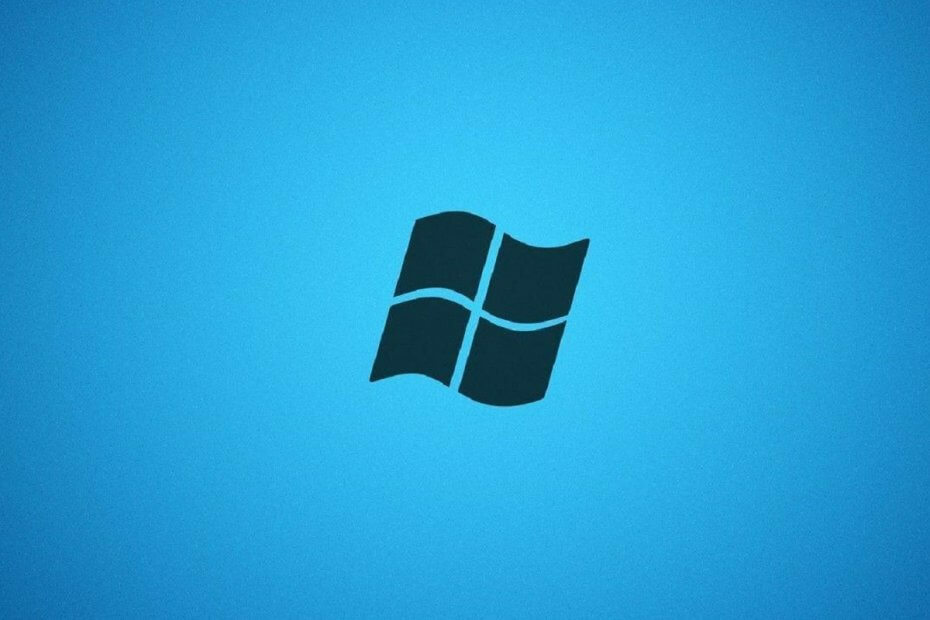
Bu yazılım, sürücülerinizi çalışır durumda tutar, böylece sizi yaygın bilgisayar hatalarından ve donanım arızalarından korur. Tüm sürücülerinizi şimdi 3 kolay adımda kontrol edin:
- DriverFix'i indirin (doğrulanmış indirme dosyası).
- Tıklayın Taramayı Başlat tüm sorunlu sürücüleri bulmak için.
- Tıklayın Sürücüleri güncelle yeni sürümleri almak ve sistem arızalarını önlemek için.
- DriverFix tarafından indirildi 0 okuyucular bu ay
Microsoft'tan beri Windows 7'deki fişi çekti, kullanıcılar verilerini güvende tutmak için yükseltme yapmak için acele ediyor. Tabii ki, iş gruplarına ait olanlar her zaman Windows 7'yi tercih edebilirler. İşletmeler için Genişletilmiş Destek.
Ancak, büyük çoğunluk muhtemelen yükseltmeye gidecek. Bu nedenle, yükseltmenin kendisinden sonraki en büyük endişe, kullanıcıların nasıl tüm verilerini taşı Windows 7 bilgisayarlarından Windows 10'a.
Normalde, duyabileceğiniz ilk şey, her şeyi harici bir sabit sürücüye kopyalamak ve yükseltildiğinde PC'ye geri yapıştırmak olacaktır.
Bu, genel dosya ve klasörler için gerçekten iyi bir fikir olsa da, kullanıcı profilleri, yüklü programlar veya oyunlar veya diğer benzer öğeler gibi karmaşık verilerle çalışmaz.
Neyse ki, Windows 10'a yükseltmek ve verilerinizi yanınıza almak için kullanabileceğiniz birçok yöntem var. İyi bir örnek, Windows Kolay Aktarım aracını kullanmaktır ve bu makale tam olarak nasıl kullanabileceğinizi gösterecektir.
Kullanarak Windows 7'den 10'a geçebilir miyim?
- Basın Başlat
- Aramak Windows Kolay Aktarımve ilk sonucu açın
- Seç eski bilgisayar ile Windows 10 bilgisayar arasında aktarım yapmak için kullanmak istediğiniz yöntem
- Şunlar arasından seçim yapabilirsiniz:
- Kolay Aktarım Kablosu
- Ağ
-
Harici bir sabit disk veya USB flash sürücü
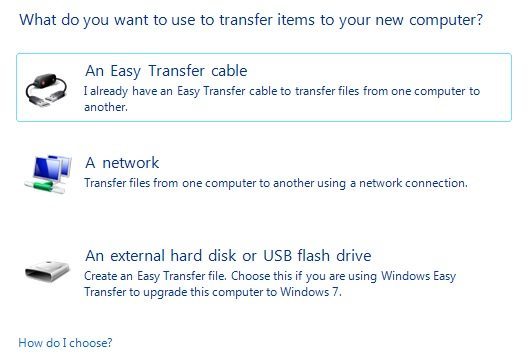
- Şunlar arasından seçim yapabilirsiniz:
Windows 10 yükseltmesi yapacaksanız, büyük olasılıkla yerinde yükseltme yapacaksınız. Böylece, eski ve yeni bilgisayar aslında aynı bilgisayar olduğundan harici bir sabit disk veya USB flash sürücü seçebilirsiniz.
- SeçHarici bir sabit disk veya USB Flash sürücü
- Seçbu benim eski bilgisayarım
- Bir sonraki pencere size birWindows Kolay Aktarım anahtarı. Bir yere yaz

Profili USB çubuğuna kopyaladığınıza göre, şimdi yeni Windows 10 PC'ye aktarmanın zamanı geldi.
- Yükselttiğinizde harici sürücüyü PC'ye takın
- Başlatmakmigwiz.exe harici sabit sürücüden
- Tıklayın Sonraki
- SeçBu benim yeni bilgisayarım
- TıklayınSonraki
- SeçEski bilgisayarım Windows 7 çalıştırıyor
- EkleWindows Kolay Aktarım anahtarı
- Bitiş kurulum
Bu yöntemi izleyerek, Windows 7 PC'nizden Windows 10 PC'nize veri taşımak için Windows Kolay Aktarım'ı verimli bir şekilde kullanabilmelisiniz.
Bu yöntemin oldukça güvenli olduğu kanıtlanmıştır ve herhangi bir üçüncü taraf geçiş aracı kullanmanızı gerektirmez.
Bu makaleyi faydalı buldunuz mu? Aşağıdaki yorum bölümünde bize bildirin.
İLGİLİ MAKALELER KONTROL EDERİZ:
- Canlı Posta dosyaları Windows 7'den Windows 10'a nasıl aktarılır
- Windows 7'den Windows 10'a yer imleri nasıl aktarılır
- Yüklü programları Windows 7'den Windows 10'a kolayca aktarın